群晖配置https证书及内部服务转发
在远程访问自己的 dsm 服务时,一般有 quickconnect / 内网穿透 / 公网IP + 端口映射等方案。其中体验最好的当属拥有独立的公网IP,并通过ddns用固定的域名访问。目前已经有很多文章介绍如何获取公网IP和配置DDNS,本文主要介绍以下两点
如何申请并配置 https 证书
如何配置服务转发
申请并配置证书
先说结论:阿里云可以申请有效期为1年的免费证书。
证书对于 https 的作用在于保证浏览器可以放心地畅通无阻地访问。如果没有有效的证书的话,我们就只能通过 http 或者让浏览器强制信任自签名证书的方式来访问,无论哪一种都增加了被嗅探和中间人攻击的风险。
通过阿里云申请免费证书也很简单,登录平台后搜索 "SSL 证书",点击"选购 SSL 证书"按钮
接下来选择 DV 单域名证书免费试用并下单即可。在这里可能需要实名认证,请自行处理。如果之前下单过的话,这里可以直接跳过不需要再次下单。
然后打开控制台,搜索 "SSL 证书",打开管理页面,浏览到免费证书界面:
然后点创建证书,创建出新的证书后,点击证书申请,填入域名,选择验证方式并下一步
如果是在阿里云的云解析DNS托管的域名,建议选择 手工 DNS 验证 ,可以自动配置 DNS 验证
其它托管平台的域名也可以通过配置 DNS 解析的方式进行验证,这里不再介绍
如果没有新增 DNS 解析的权限,也可以通过根目录放置文件的方式进行验证
完成申请后,点击下载,选择 nginx 类型并下载,得到一个 zip 包,解压得到 key 和 pem 文件。
接下来在 DSM 中,打开控制面板->安全性->证书,点击新增证书:
在这里选择替换已有证书,替换目前的默认证书,连续下一步到上传界面。在这里,分别将 key 文件和 pem 文件上传到私钥和证书栏:
最后点击确定,等待 nginx 重新加载,证书就生效了!在路由器里配置端口转发,就可以用绑定的域名以 https 方式访问了。
如果无法通过阿里云获得证书的话,用 Let's Encrypt 也可以申请有效期为3个月的免费证书。其它的免费或很便宜的证书渠道欢迎补充。
配置转发
目前通过默认证书可以访问 DSM 控制台、Drive、Moments 等内置应用,但是外部应用无法走默认的 nginx 服务器。为了在访问如 transmission 控制台等内部应用时也能走 https,我们需要配置代理转发。
群晖支持以虚拟主机的方式进行服务转发,可以用相同的域名+不同的端口来进行转发,也可以用不同的域名+相同的端口进行转发。配置方式是:应用程序门户->反向代理服务器:
但是如果二者都不符合需求的话,我们也可以通过修改 nginx 配置文件,来新增一条转发。这里我们需要通过 ssh 登录的方式来修改系统文件,具体怎么打开 ssh 并登录,这里不再进行介绍。
群晖的 nginx 配置文件在 /etc/nginx/nginx.conf,但是这里的文件我们不能随便修改,因为一旦服务重启修改会被覆盖。不过在 nginx.conf 中 include 了外部配置文件,我们可以通过外部文件进行配置。通过观察我们发现,nginx 配置文件的web 服务中 include 了 /usr/syno/share/nginx/conf.d/dsm.*.conf; 所以我们只需要创建一个独立的路径规则文件就可以了:
sudo vim /usr/syno/share/nginx/conf.d/dsm.transmission.conf
location ^~ /transmission/ {
proxy_pass http://127.0.0.1:9091;
}
最后,通过 synoservice --reload nginx 即可重新载入 nginx 配置文件。在这里除了 proxy_pass 指令外,其它的 nginx 指令也是支持的,对于其它服务,如需要指定域名、需要改写路径等,都可以在这里进行配置,我们就不再详细介绍了。
当然,除了群晖上的服务,局域网内其它的服务器上的 HTTP 服务也可以用这种方式进行转发(不过要注意账户防护,防止被入侵~)
总结
通过配置证书和转发,可以把所有的服务都通过 https 进行访问,提供更好的远程访问体验。除了 transmission,DSM 还有很多内置的提供的服务,如个人博客、企业主页、gitlab 等,期待大家去发掘。


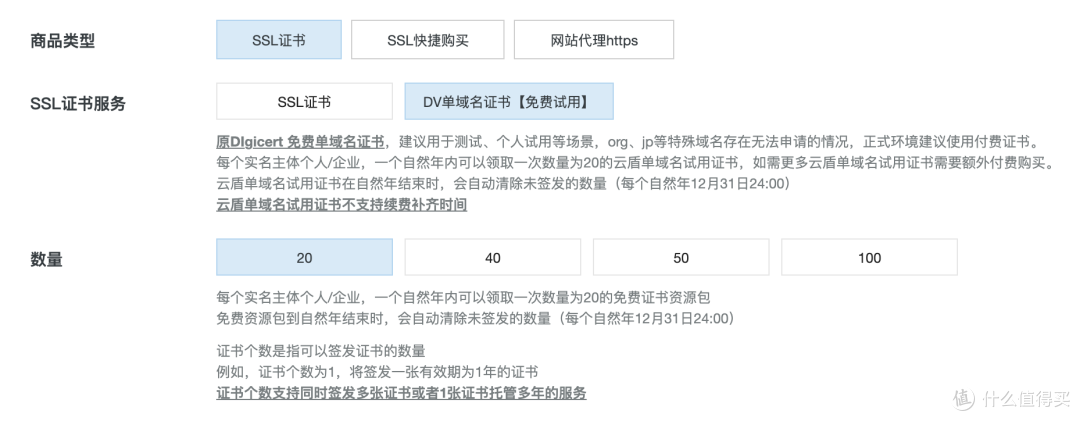
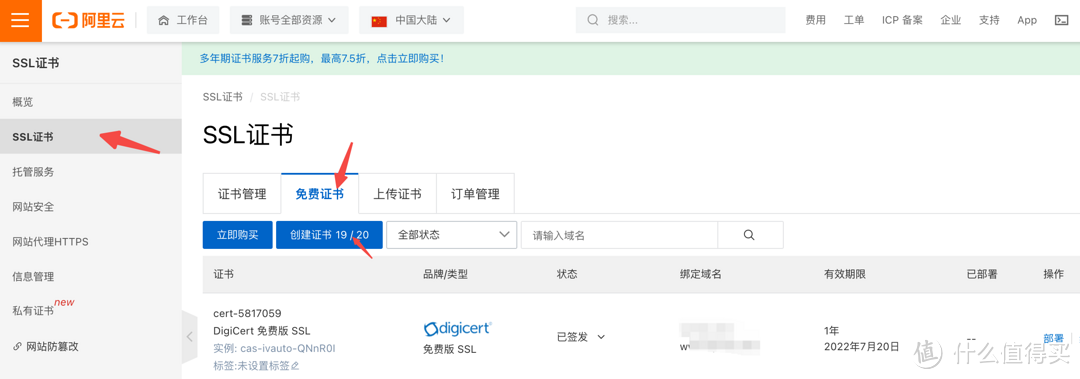

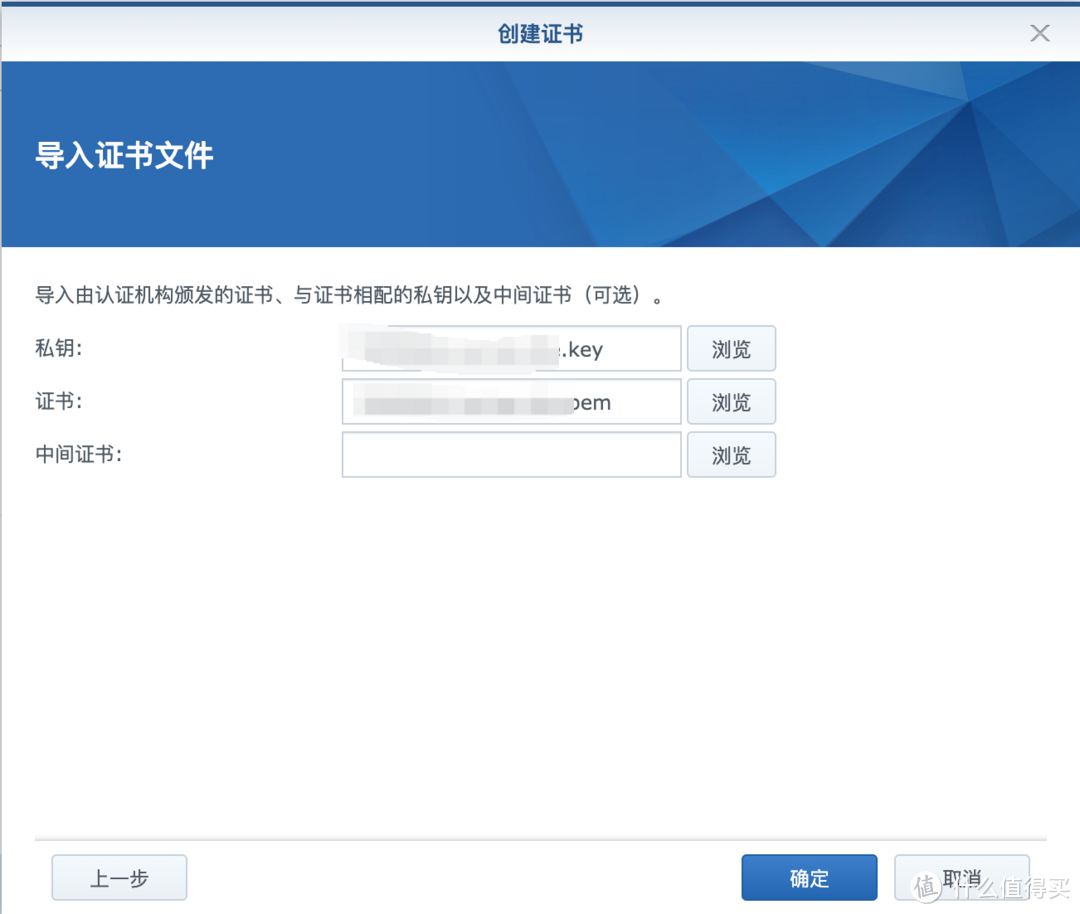
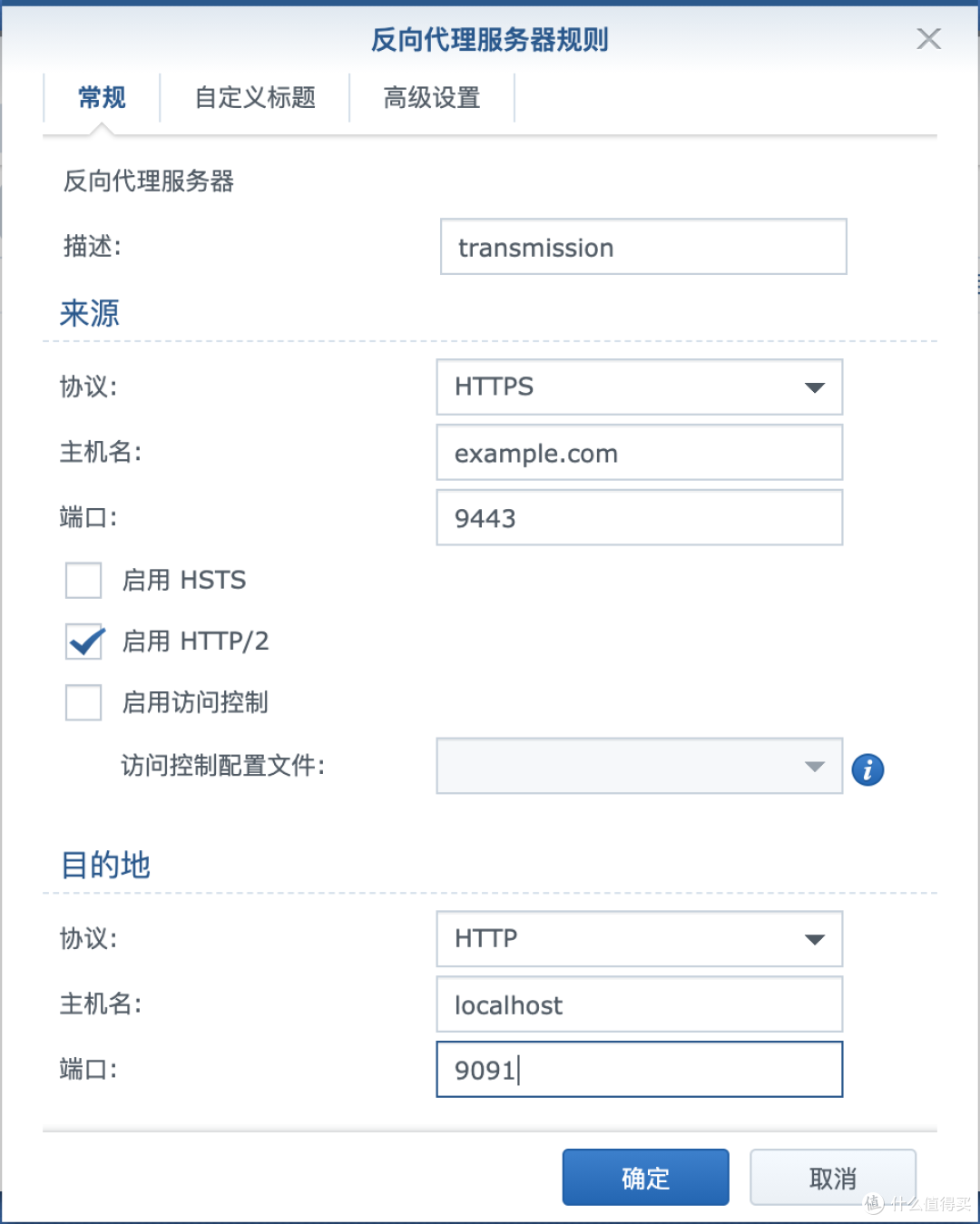


















































































willhunting
校验提示文案
POKO哑虎呸呸
校验提示文案
值友9172069463
校验提示文案
解毒药
校验提示文案
苏力粟
校验提示文案
罗甜
校验提示文案
yddb
校验提示文案
yddb
校验提示文案
POKO哑虎呸呸
校验提示文案
罗甜
校验提示文案
苏力粟
校验提示文案
willhunting
校验提示文案
值友9172069463
校验提示文案
解毒药
校验提示文案